分区助手将磁盘格式mbr转为gpt
2016-05-16 u深度使用教程
硬盘分区格式有gpt和mbr两种格式,gpt是全局唯一标识磁盘分区表格式,而mbr则是硬盘的主引导记录分区列表。当win7系统用户想要换成win8系统就需要把mbr转为gpt格式,那么如何实现磁盘格式转换呢?下面将u深度借助傲梅分区助手实现mbr/gpt磁盘互转教程分享给大家。
1、将制作好的u深度u盘启动盘插入电脑接口,开机按快捷键进入主菜单界面,选择“【02】U深度WIN8 PE标准版(新机器)”,如下图所示:
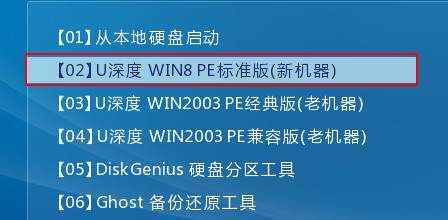
2、进入pe系统后,依次点开“windows图标-硬盘分区-傲梅分区助手”,如下图所示:
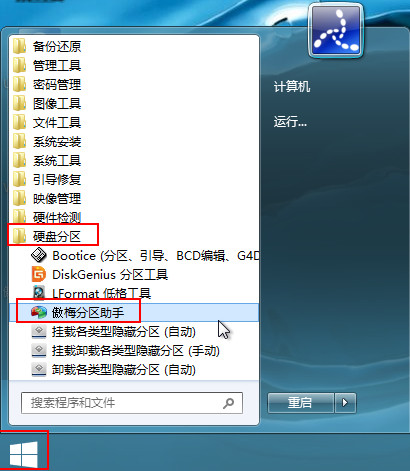
3、打开工具之后,我们必须先删除分区后才能进行磁盘MBR/GPT间的转换,直接点击“磁盘”选中“删除所有分区”,在弹出的窗口中选择“删除所有分区”然后点击“确定”,如下图所示:

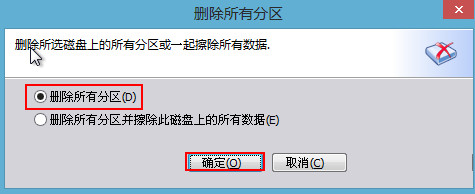
4、确认完操作后,点击左上角“提交”,在随后的执行和确认操作中点击“执行”,如下图所示:
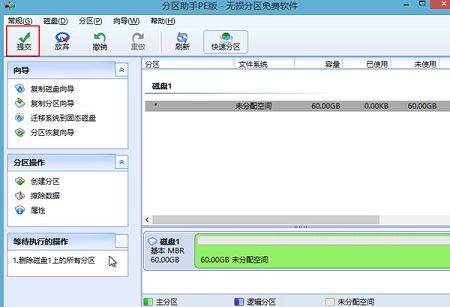
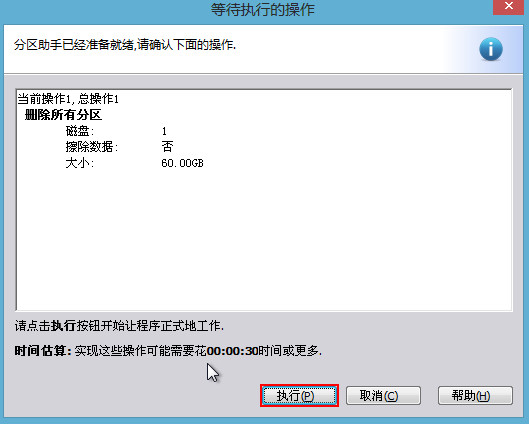
5、完成对所有分区的删除操作后,就可以进行磁盘格式mbr和gpt间的互转了,这里我们点开“磁盘”,选择“MBR/GPT磁盘互转”,如下图所示:
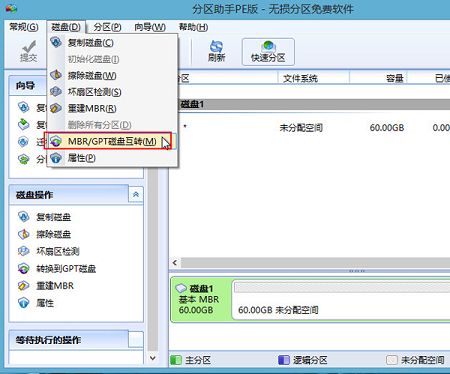
6、根据分区助手的提示信息,需要依次在弹出的窗口中点击“确定-提交-执行-确定”完成MBR/GPT磁盘互转的操作,如下图所示:
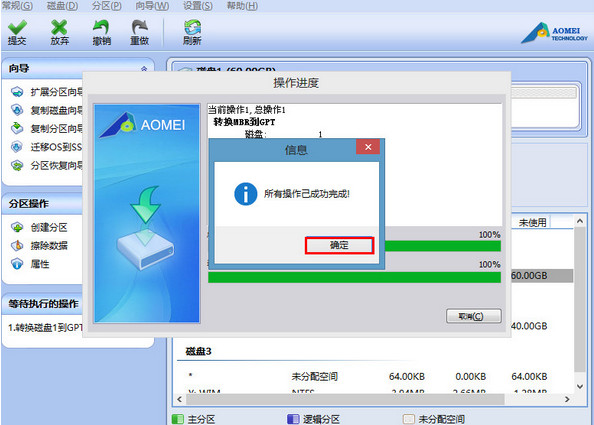
以上就是磁盘分区格式mbr转为gpt详细步骤,操作是不是很简单,有需要的朋友不妨跟着上面教程试试。

